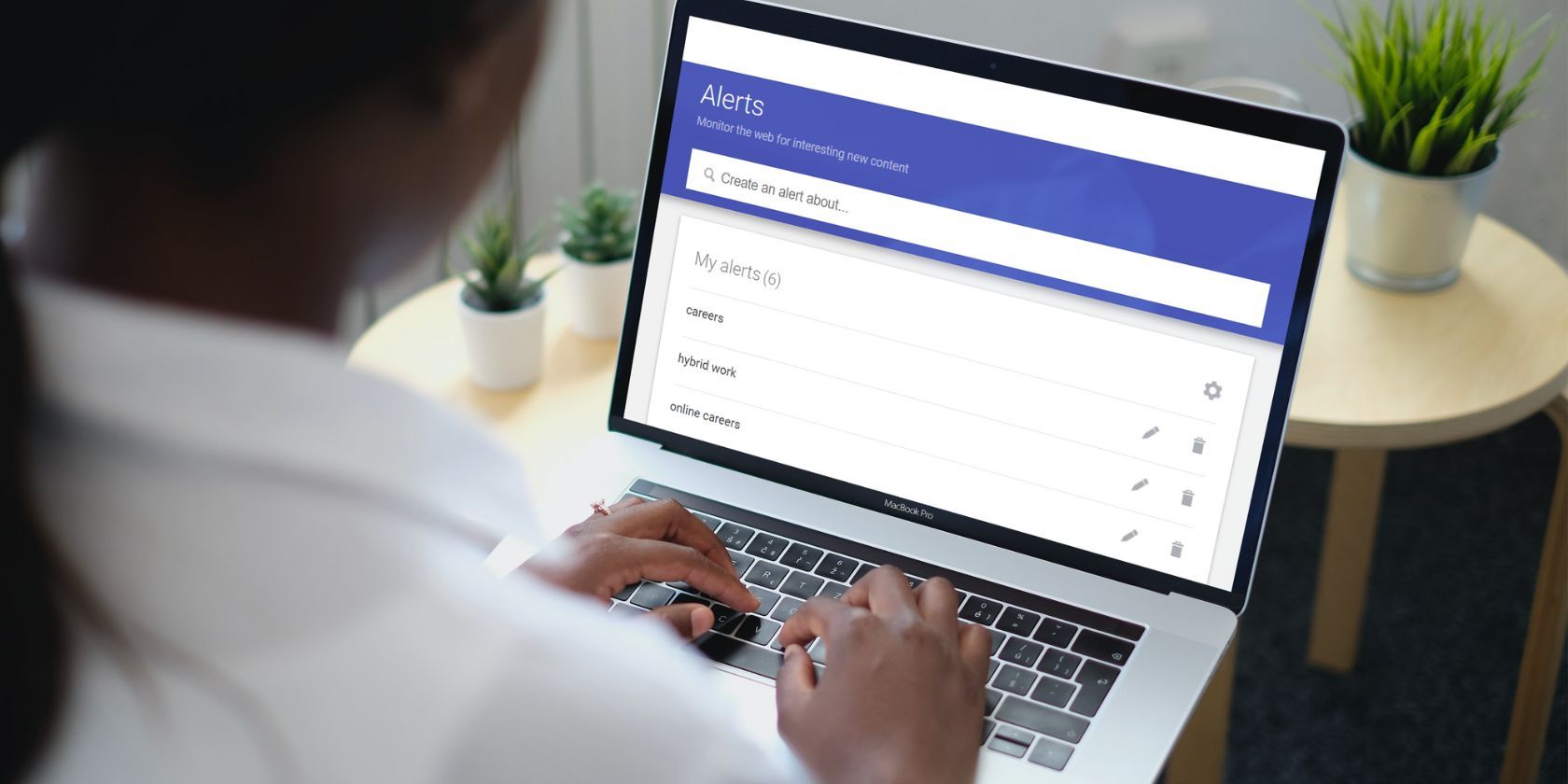با استفاده از Google Alerts میتوانید فرصتهای شغلی جدید را پیگیری کنید و از آخرین اخبار مطلع شوید. راه اندازی آن آسان و رایگان است. در اینجا نحوه استفاده از آن آورده شده است.
Google Alerts یک ابزار رایگان قدرتمند است که به شما امکان می دهد از هر چیزی که می خواهید در وب بدانید مطلع باشید. خواه برندی باشد که میخواهید درباره آن بدانید، موضوعی است که به آن علاقه دارید، یا ردیابی نامی در هر جایی، Google Alerts شما را در جریان نگه میدارد و اعلانها را مستقیماً به صندوق ورودی ایمیلتان میدهد.
خبر خوب این است که ابزار آنلاین می تواند به شما در جستجوی شغل نیز کمک کند. بیایید نگاهی به استفاده از Google Alerts برای تسهیل فرآیند جستجوی شغل شما بیندازیم.
چرا از Google Alerts در جستجوی شغل خود استفاده کنید؟
پیگیری فرصت های شغلی می تواند یک کار طاقت فرسا باشد. با Google Alerts، اعلانهای مستقیمی را در آدرس ایمیل خود دریافت میکنید تا به شما کمک کند از فرصتهای شغلی در شرکت یا صنعت مورد نظر خود از هر نقطه آنلاین مطلع شوید. با دریافت هشدارهای به موقع در مورد جدیدترین فرصت های شغلی، می توانید از سایر کاندیداها جلوتر باشید و در اولین فرصت برای استخدام اقدام کنید.
Google Alerts علاوه بر کمک به شما در جستجوی شغل میتواند به شما کمک کند تا درباره کارفرمای احتمالی خود بیشتر بدانید. میتوانید در مورد روندهای اخیر و آخرین اخبار در مورد شرکتهایی که میخواهید در آنها کار کنید بیشتر بدانید و قبل از درخواست برای این نقش، تصمیم آگاهانه بگیرید.
چگونه Google Alerts را برای جستجوی شغل خود تنظیم و مدیریت کنید
راه اندازی و مدیریت ایجاد Google Alerts آسان است. ابزار آنلاین بسیاری از گزینه های سفارشی سازی را برای مدیریت هشدارها و دریافت مرتبط ترین نتایج مرتبط با جستجوی خود در اختیار شما قرار می دهد. برای راهاندازی و مدیریت Google Alerts مراحل زیر را باید دنبال کنید:
1. به Google Alerts بروید
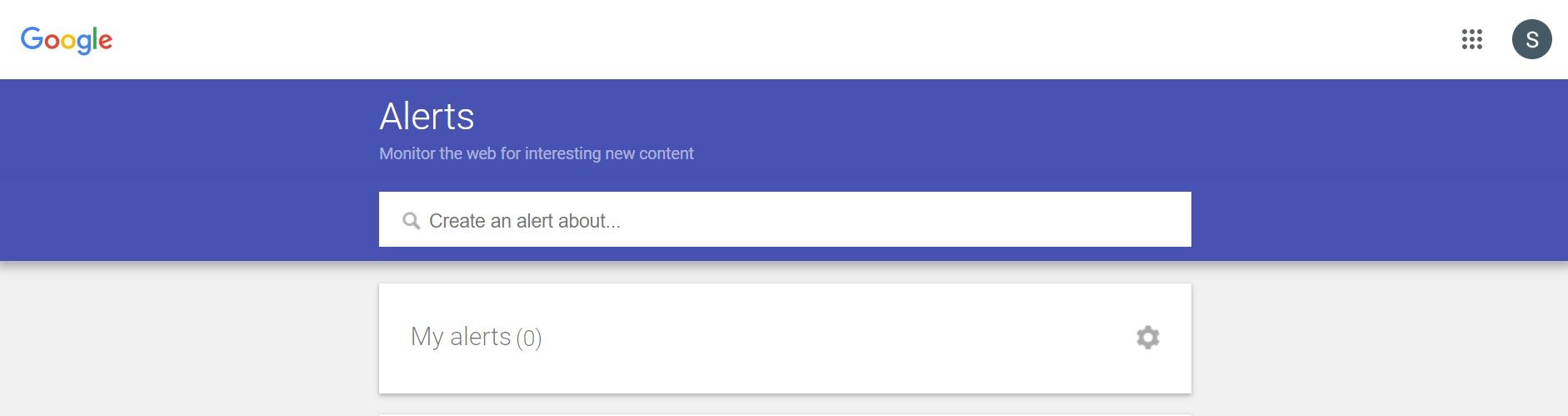
در مرورگر خود از Google Alerts دیدن کنید. مطمئن شوید که به حساب Google خود وارد شده اید. اگر یکی ندارید، میتوانید با استفاده از تلفن Android خود نیز یک حساب Google جدید ایجاد کنید.
پس از ورود به سیستم، به داشبورد هدایت میشوید، جایی که یک نوار جستجو برای وارد کردن عبارات یا کلمات کلیدی برای ایجاد هشدارها و مدیریت آنها میبینید.
2. کلمات کلیدی مناسب مربوط به جستجوی شغل و صنعت خود را وارد کنید
از آنجایی که بسته به کلمات کلیدی که وارد می کنید هشدار دریافت می کنید، در مورد اصطلاحاتی که استفاده می کنید دقیق باشید. میتوانید کلمات مرتبط با نام یا شرکتی را که میخواهید در آن کار کنید وارد کنید. اگر در مورد شغلی که میخواهید دنبال کنید مطمئن نیستید، در اینجا چند نکته برای یافتن شغل مناسب در مراحل ساده آورده شده است. قبل از انتخاب کلمات کلیدی مناسب، مطمئن شوید که در مورد نقش و صنعتی که می خواهید در آن کار کنید کاملاً آگاه هستید.
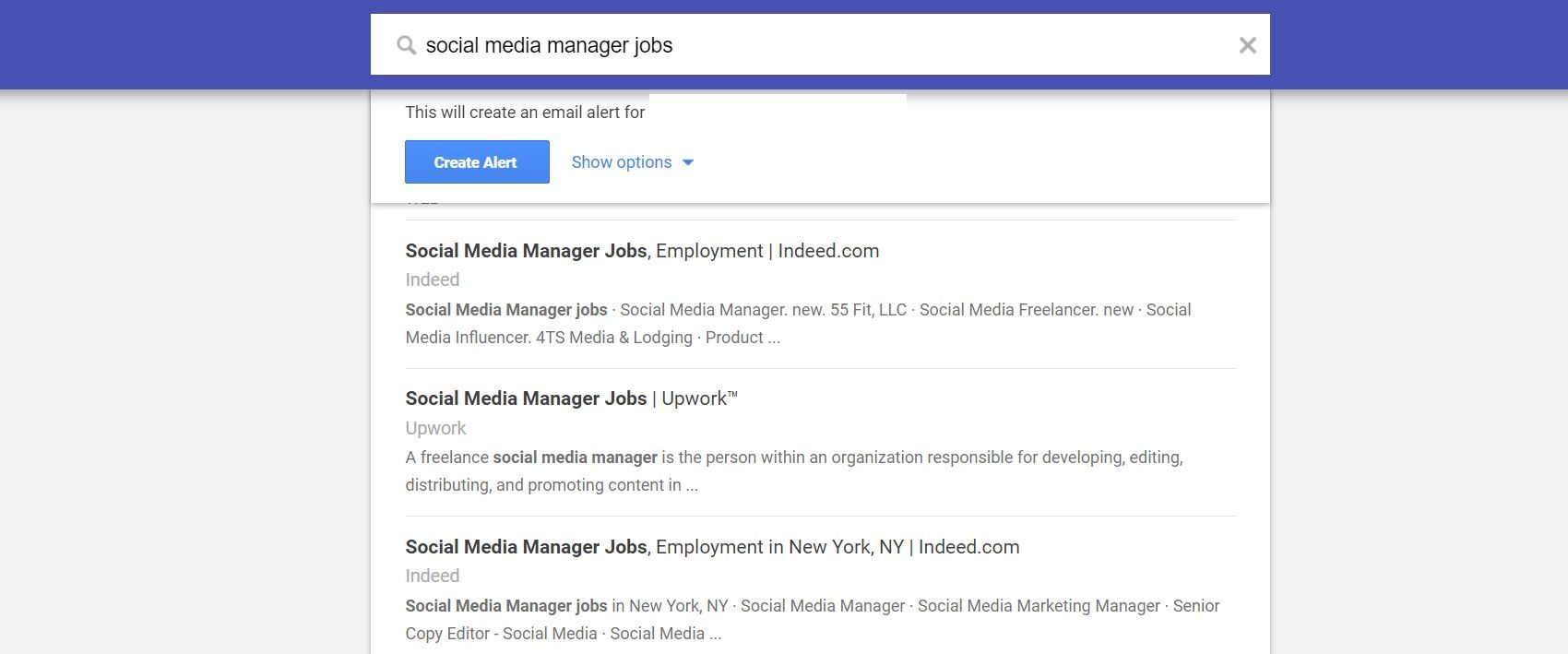
به عنوان مثال، میتوانید «شغلهای مدیر رسانههای اجتماعی» را وارد کنید تا یک هشدار برای فرصتهای مدیریت رسانههای اجتماعی ایجاد کنید. همچنین میتوانید با افزودن «ریموت» یا «هیبرید» با توجه به نوع شغلی که میخواهید، آن را مشخصتر کنید.
برای ایجاد یک هشدار برای یک فرصت شغلی در شرکت مورد نظر خود، می توانید نام شرکت و سپس مشاغل را تایپ کنید. به عنوان مثال، اگر به دنبال افتتاحیه در Google هستید، می توانید «Google Careers» را وارد کنید.
علاوه بر این، میتوانید دقیقتر باشید و نام تعیین و صفحه شغلی وبسایت شرکتی را که به دنبال کار در آن هستید وارد کنید. به عنوان مثال، اگر به دنبال یک نقش در مهندسی نرم افزار در متا هستید، می توانید “سایت مهندس نرم افزار:metacareers.com/jobs/” را وارد کنید.
با سایر کلمات کلیدی یا اصطلاحات مرتبط با مشاغل، از جمله «استخدام»، «استخدام»، «شغل جدید»، «موقعیت های شغلی»، «موقعیت های جدید» و موارد دیگر بازی کنید.
3. هشدارها را سفارشی کنید
در مرحله بعد، می توانید هشدارهای خود را نیز سفارشی کنید. برای انجام این کار، می توانید روی Show Options کلیک کنید تا هشدارها را تنظیم کنید.
- یک فرکانس برای دریافت هشدارها انتخاب کنید
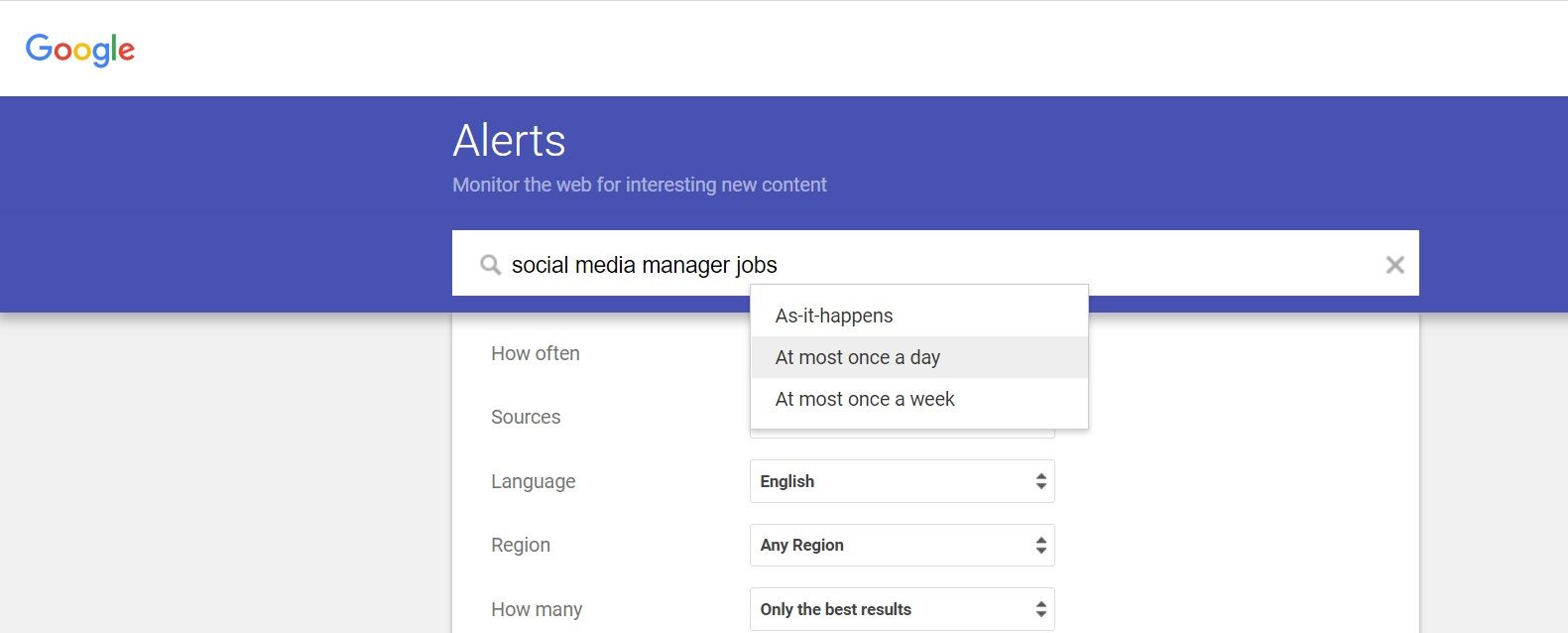
می توانید تعداد دفعات دریافت اعلان ها را تنظیم کنید. از لیست کشویی بر روی گزینه ی هر چند وقت یک بار برای انتخاب گزینه دلخواه خود ضربه بزنید. همانطور که اتفاق می افتد برای دریافت مکرر اعلان ها و حداکثر یک بار در هفته یا حداکثر یک بار در روز برای دریافت هشدارها به همین ترتیب انتخاب کنید.
- منابع خود را انتخاب کنید
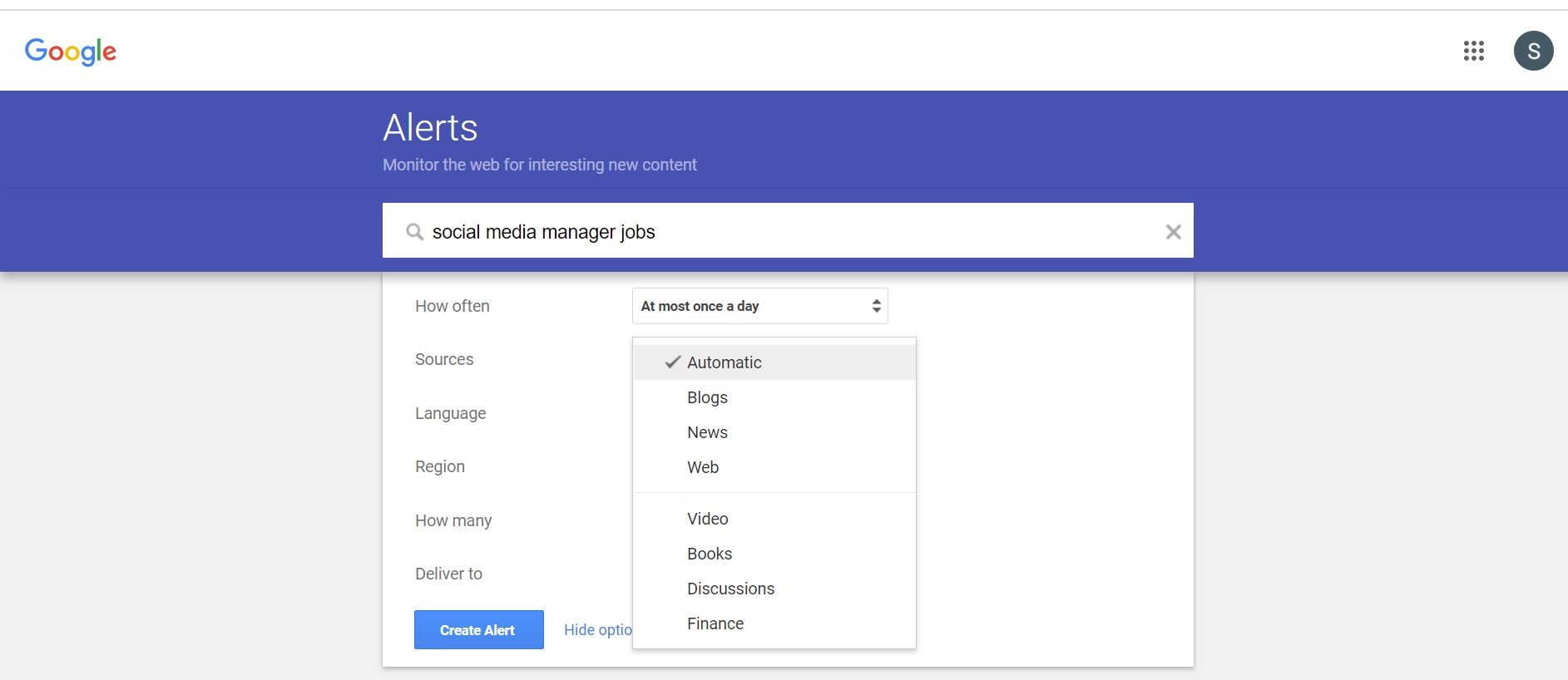
Google Alerts همچنین به شما امکان می دهد منابع هشدارهای خود را انتخاب کنید. خودکار را انتخاب کنید تا به پلتفرم اجازه دهید بهترین منابع را برای ارسال هشدار به شما انتخاب کند. همچنین میتوانید چندین منبع، از جمله اخبار، وبلاگها، ویدیوها و موارد دیگر را که در لیست کشویی فهرست شدهاند، بهصورت دستی انتخاب کنید.
- منطقه و زبان خود را انتخاب کنید
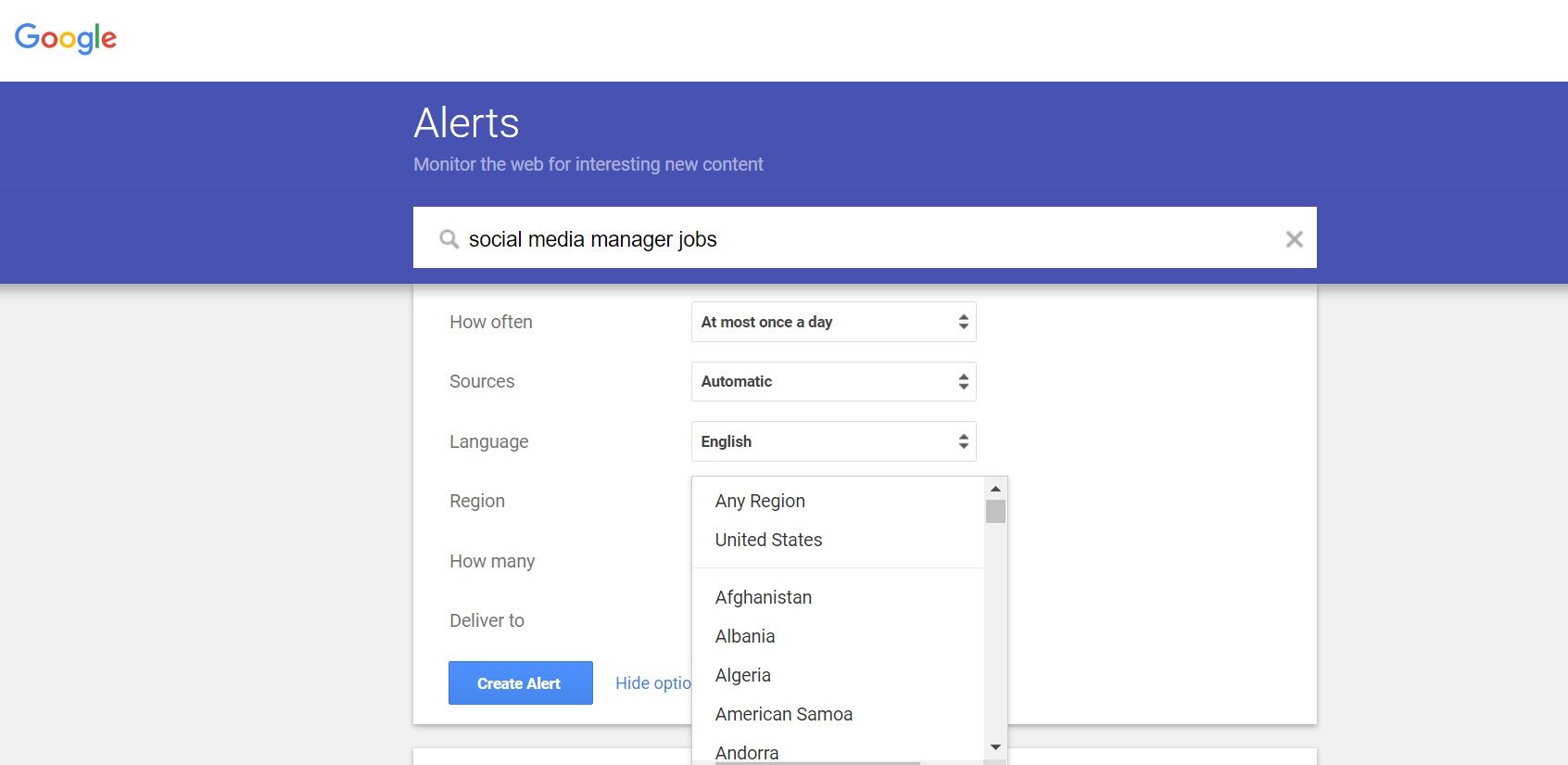
در مرحله بعد، میتوانید زبان دلخواه خود را برای دریافت اعلانها انتخاب کنید. همچنین میتوانید منطقهای را که در آن بهدنبال شغل هستید تعیین کنید. بر اساس مکانی که وارد میکنید، نتایج مشخصتری در رابطه با فرصتهای شغلی در آن منطقه دریافت خواهید کرد.
- بهترین نتایج را انتخاب کنید
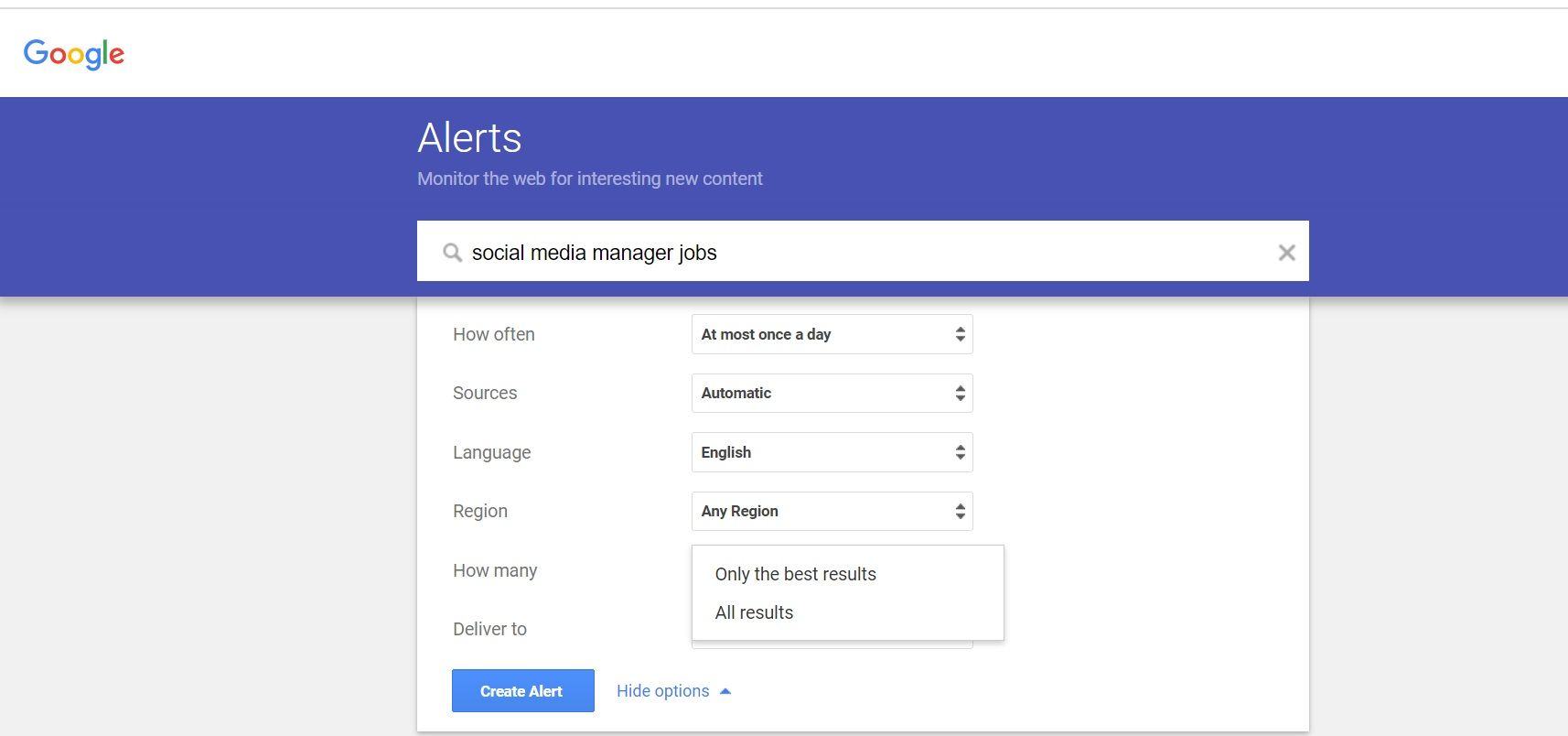
Google Alerts همچنین به شما این امکان را می دهد که تعداد نتایجی را که به عنوان اعلان برای شما ارسال می شود انتخاب کنید. میتوانید فقط بهترین نتایج را انتخاب کنید تا پلتفرم برای شما تصمیم بگیرد، یا همه نتایج را برای دریافت تمام اعلانهای مربوط به کلمات کلیدی که وارد میکنید، انتخاب کنید.
4. Google Alert خود را ایجاد کنید
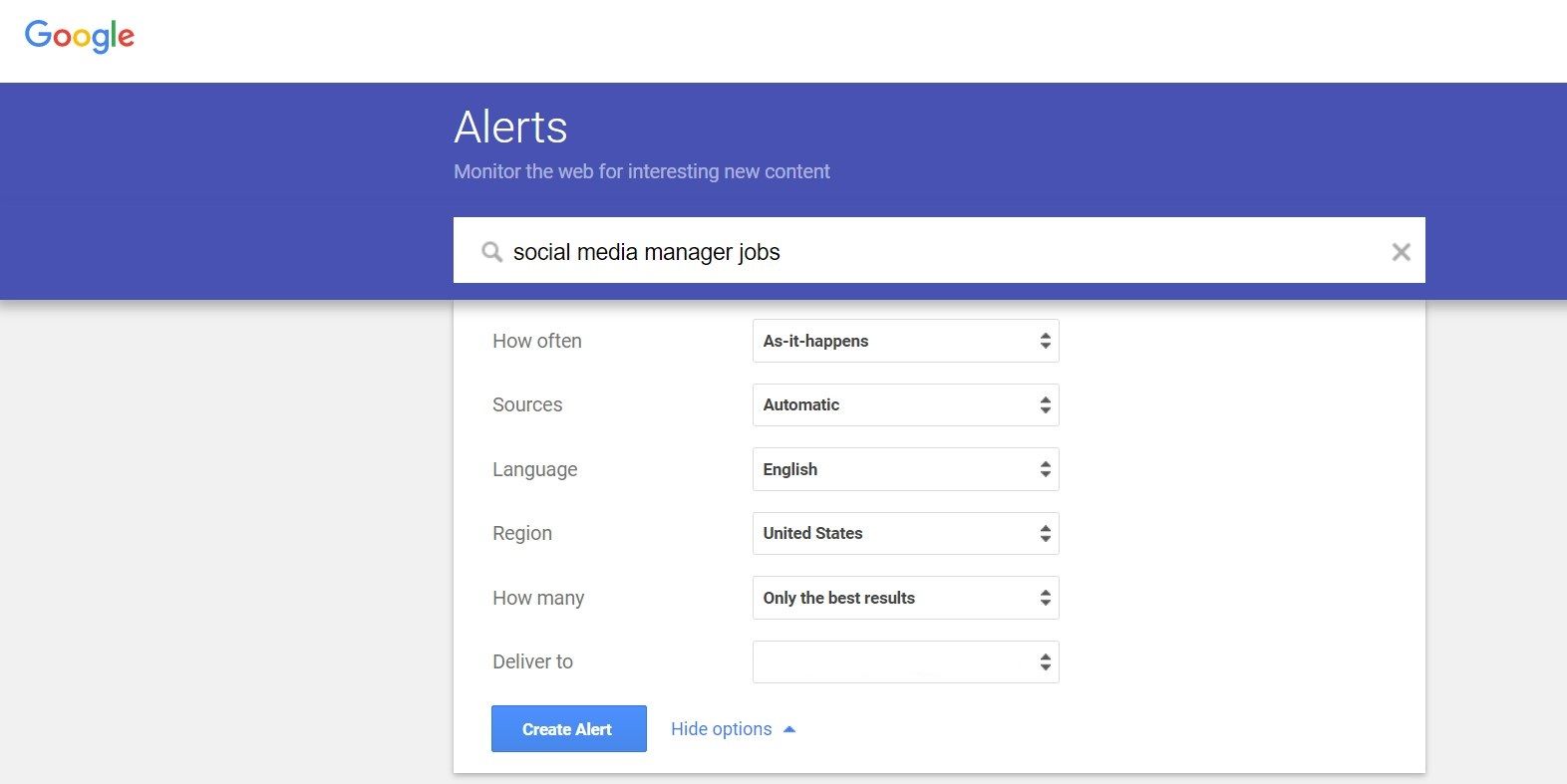
در نهایت، پس از اینکه هشدارهای خود را سفارشی کردید، می توانید ادامه دهید و یک هشدار ایجاد کنید. برای تکمیل فرآیند، روی Create Alert ضربه بزنید. هشدار ایجاد شده در داشبورد خود را خواهید دید.
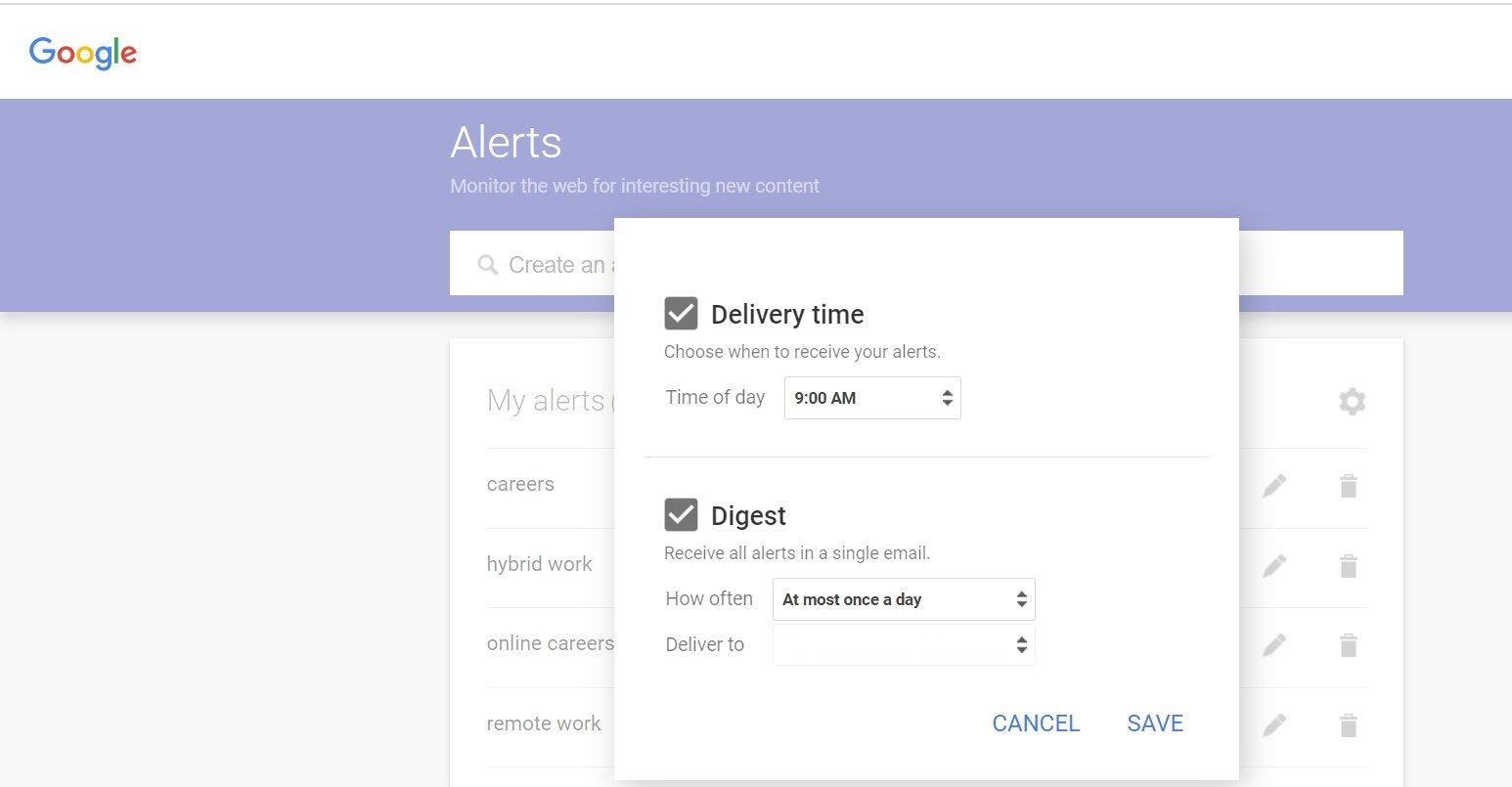
به طور مشابه، می توانید چندین هشدار با کلمات کلیدی یا اصطلاحات مختلف ایجاد کنید. روی نماد تنظیمات ضربه بزنید تا زمان تحویل را تنظیم کنید تا هشدارها در صندوق ورودی شما نمایش داده شوند. در Digest، همچنین می توانید انتخاب کنید که همه هشدارهای خود را در یک ایمیل دریافت کنید.
5. هشدار خود را با توجه به نیاز خود تغییر دهید یا حذف کنید
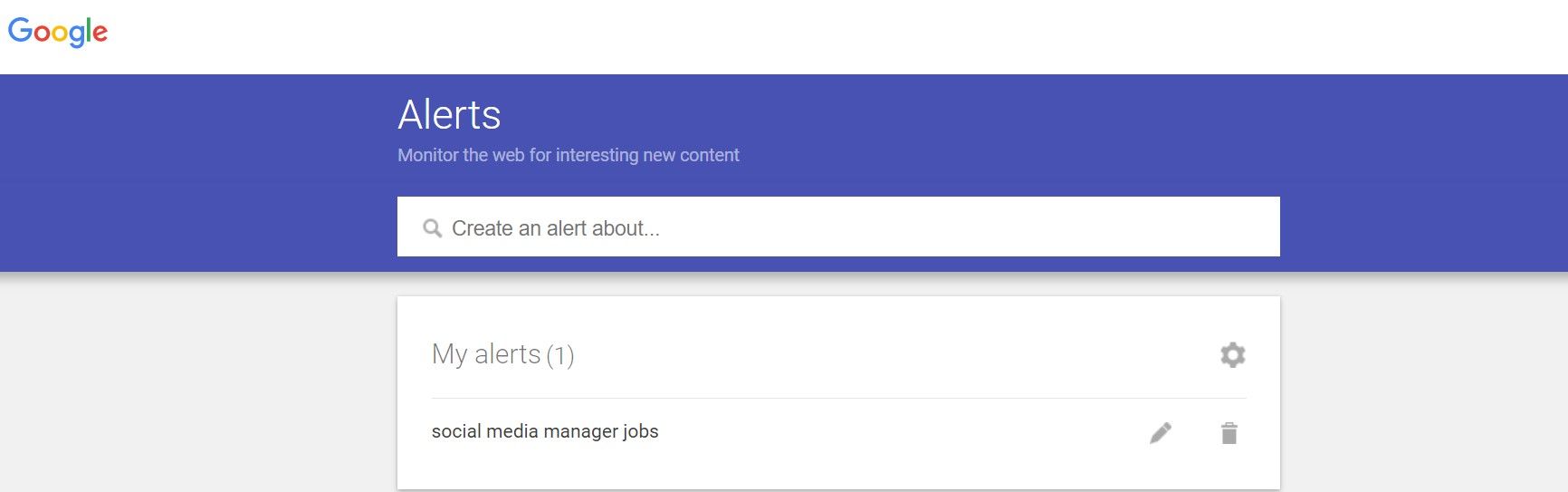
در مرحله بعد، می توانید هشدارهای خود را در داشبورد ویرایش یا حذف کنید. این پلتفرم به شما امکان میدهد تمام سفارشیسازیهایی را که هنگام ایجاد هشدار انجام دادهاید تغییر دهید. برای تغییر هشدارهای خود، روی نماد ویرایش ضربه بزنید. پس از اتمام، می توانید روی Update your alerts کلیک کنید تا فرآیند به پایان برسد.
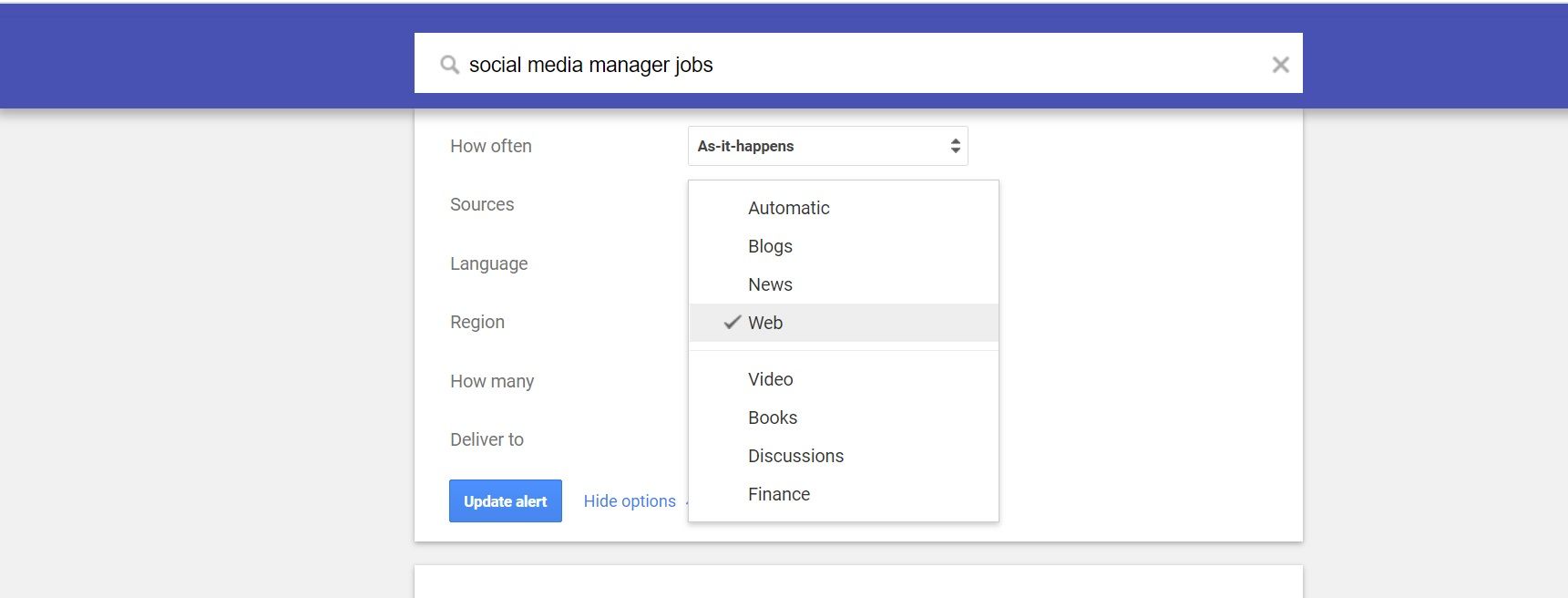
به طور مشابه، ابزار آنلاین به شما امکان می دهد تا هشدارهای خود را حذف کنید. روی نماد حذف در کنار ویرایش ضربه بزنید تا هشدار شما حذف شود. همچنین میتوانید انتخاب کنید که هشدار از اعلانهایی که در صندوق ورودی دریافت میکنید حذف شود. برای انجام این کار، میتوانید در حین حرکت به سمت پایین، روی گزینه لغو اشتراک ضربه بزنید تا به انتهای ایمیل برسید.
جستجوی شغل خود را با Google Alerts ساده کنید
Google Alerts ابزاری موثر است که به شما کمک می کند به روز رسانی های مهم مربوط به فرصت های شغلی را از دست ندهید. ایجاد هشدارها در زمان شما صرفه جویی می کند و به شما امکان می دهد بیشتر روی آماده شدن برای نقش تمرکز کنید تا اینکه در همه جا به دنبال شغل بگردید.
نکات ذکر شده در بالا مطمئناً به شما در راه اندازی Google Alerts کمک می کند. اطمینان حاصل کنید که هشدارهای خود را تا حد امکان بهینه کرده اید و هشدارهای متعددی را با ترکیب های مختلف کلمات کلیدی ایجاد می کنید تا بهترین نتایج را دریافت کنید.